Como receber alertas de hora de dormir com base na hora em que você precisa acordar

Como receber alertas de hora de dormir com base na hora em que você precisa acordar
Você já abriu seus arquivos do MS Word, MS Excel ou MS PowerPoint e descobriu que não conseguia mais acessá-los? Bem, eu sei como é frustrante, especialmente se o arquivo contiver dados importantes sobre seu projeto escolar ou trabalho de pesquisa. Essas circunstâncias realmente acontecem de vez em quando e os motivos variam de usuário para usuário. Eu tenho uma boa dose dessas experiências e costumava pular o sono à noite só para redigitar/reescrever aqueles documentos corrompidos. E só agora descobri que existem maneiras de recuperar documentos do Microsoft Office (Word, Excel, PowerPoint), que compartilharei com vocês neste post.
Ferramenta de recuperação e reparo
Todas as versões do Microsoft Office possuem uma extensa ferramenta de Reparo e Recuperação Automática integrada. Essa opção permite que os usuários recuperem seus arquivos corrompidos do Microsoft Office em caso de falha ou erro humano. No entanto, essa ferramenta de recuperação não é perfeita; a ferramenta de detecção e reparo é um mecanismo bastante básico, não poderoso o suficiente em caso de um erro crítico.
Ferramentas de recuperação de terceiros
Essas ferramentas de recuperação são shareware, mas uma versão de demonstração rápida resolverá o problema. Ela permitirá que você acesse o conteúdo de documentos do Word corrompidos. Elas repararão o Microsoft Word 6.0, Word 95, 97, 2000, XP e 2003 para Windows. É simples de usar. Basta abrir o arquivo do Word corrompido, visualizar o texto recuperável na janela de visualização e salvar esse texto em um novo arquivo do Word.
Recuperação de arquivos temporários
Outro método é localizar o arquivo temporário do arquivo original, geralmente o arquivo oculto e armazenado na mesma pasta do original. Vá em " Ferramentas " | " Opções de Pasta " | " Exibir " e ative " Exibir todos os arquivos ". Ative "Exibir arquivos ocultos" e localize o arquivo oculto do Microsoft Office.
Este arquivo temporário terá algumas letras diferentes após o til (ou linha ondulada “ ~” ).
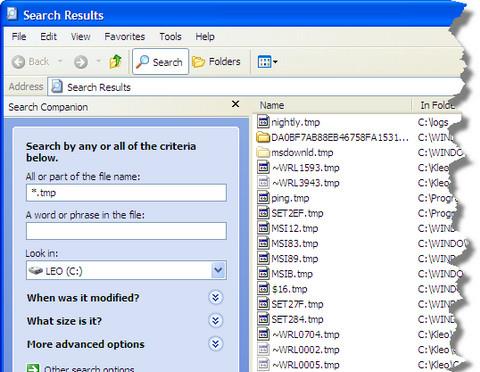
Copie o arquivo para uma pasta designada e renomeie a extensão do arquivo de .tmp para .doc .
E pronto, você já está pronto e ainda economizou horas de trabalho. 😀
Se você encontrar algum problema com este método, informe-nos nos comentários. Faremos o possível para ajudar.
Como receber alertas de hora de dormir com base na hora em que você precisa acordar
Como desligar o computador do seu telefone
O Windows Update funciona basicamente em conjunto com o registro e diferentes arquivos DLL, OCX e AX. Caso esses arquivos sejam corrompidos, a maioria dos recursos do
Novos pacotes de proteção de sistema surgiram como cogumelos ultimamente, todos eles trazendo mais uma solução de detecção de antivírus/spam e se você tiver sorte
Aprenda a ativar o Bluetooth no Windows 10/11. O Bluetooth precisa estar ativado para que seus dispositivos Bluetooth funcionem corretamente. Não se preocupe, é fácil!
Anteriormente, analisamos o NitroPDF, um bom leitor de PDF que também permite ao usuário converter documentos em arquivos PDF com opções como mesclar e dividir o PDF
Você já recebeu um documento ou arquivo de texto contendo caracteres desnecessários e redundantes? O texto contém muitos asteriscos, hifens, espaços vazios, etc.?
Muitas pessoas perguntaram sobre o pequeno ícone retangular do Google ao lado do Windows 7 Start Orb na minha barra de tarefas que finalmente decidi publicar isso
O uTorrent é de longe o cliente de desktop mais popular para baixar torrents. Embora funcione perfeitamente para mim no Windows 7, algumas pessoas estão tendo
Todo mundo precisa fazer pausas frequentes enquanto trabalha no computador, pois não fazer pausas aumenta a chance de seus olhos saltarem (ok, não saltarem).







